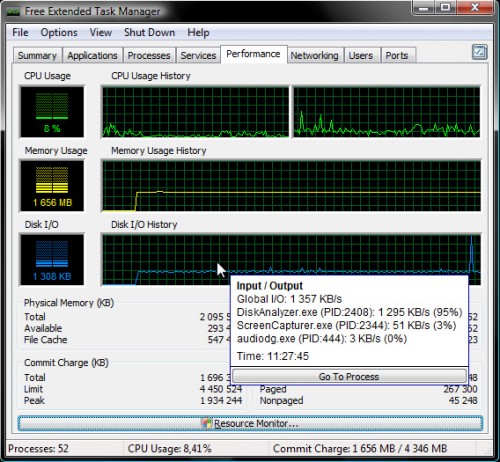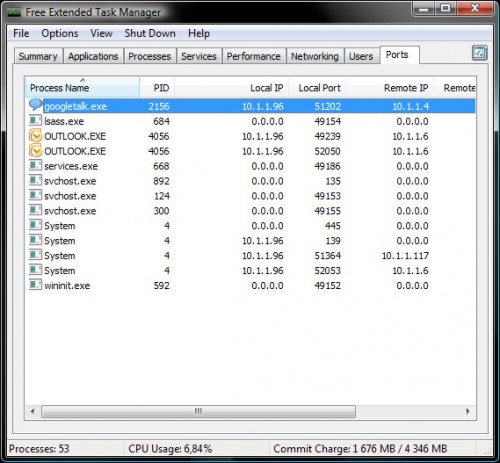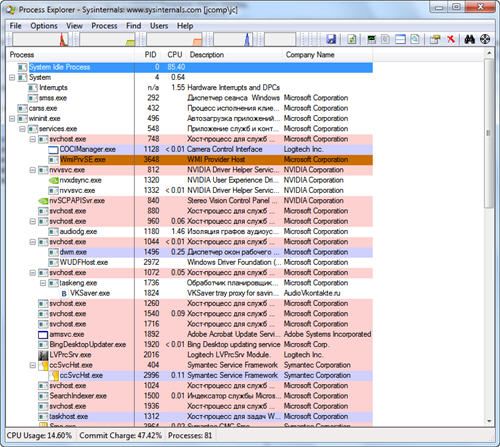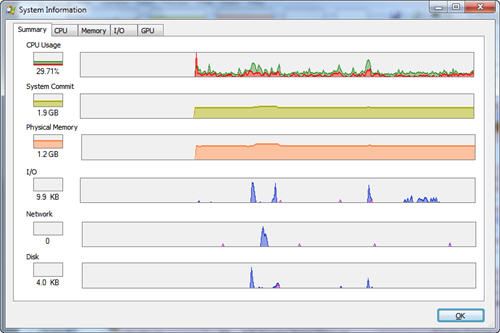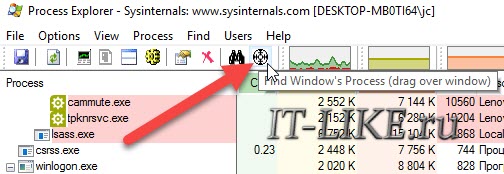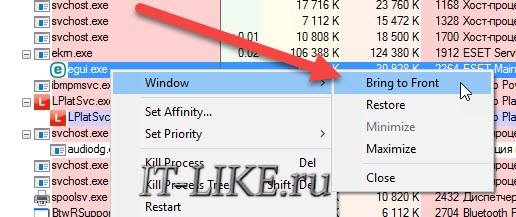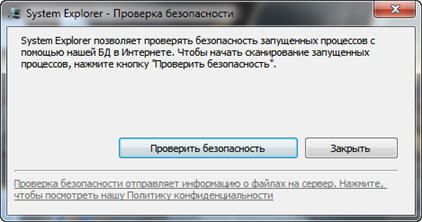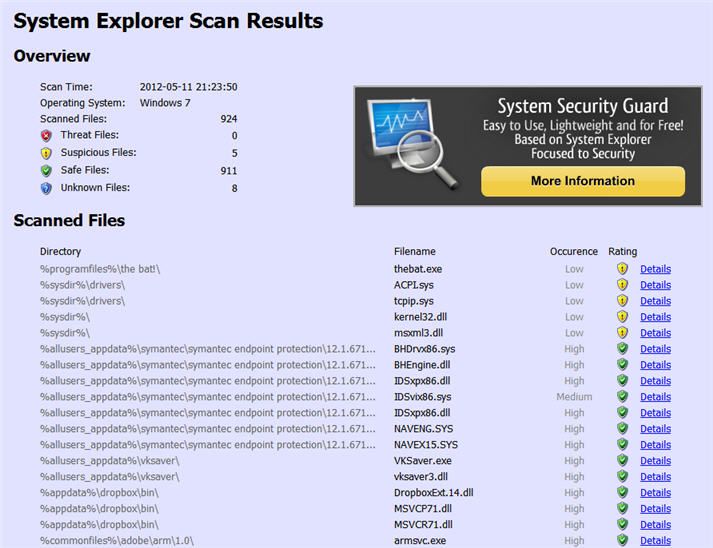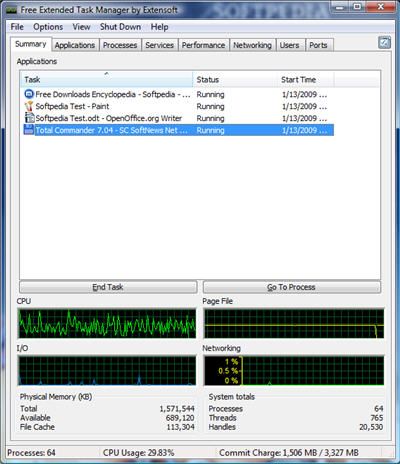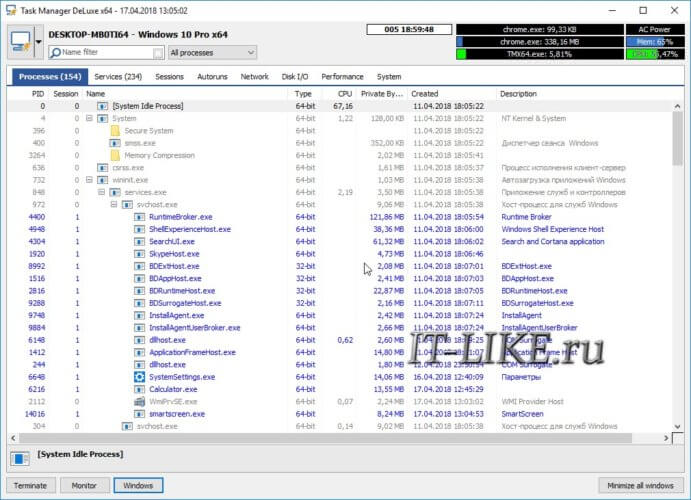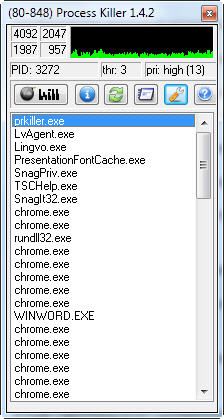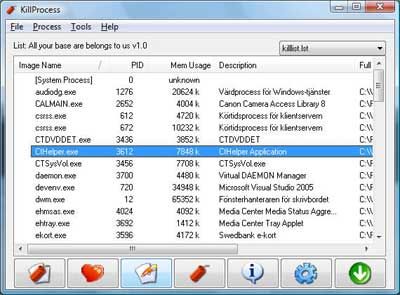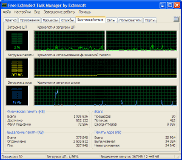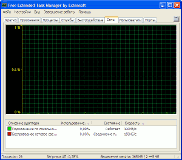Диспетчер задач Windows достаточно часто используется при работе за компьютером, потому как достаточно часто необходимо либо узнать количество потребляемых ресурсов, либо узнать количество потребляемой памяти того или иного приложения, либо снять задачу. Весьма популярный инструмент у большинства пользователей.
Мало кто знает, что у этого инструмента есть более функциональный аналог, которым можно полностью заменить оригинальный инструмент, и который по управлению практически ничем не отличается от оригинального диспетчера задач Windows. Вся разница в наборе функций, в количестве предоставляемой информации.
Расширенный диспетчер задач позволяет пользователю управлять службами, видеть нагрузку на жесткий диск (отображает график загруженности диска), видеть активность приложений и системы в сети, отслеживать трафик по приложениям и портам.
Кроме того, дополнительные функциональные возможности программы позволяют находить процессы, которые используют тот или иной файл. Это полезно в том случае, когда вы пытаетесь удалить какой-то файл, а он не удаляется по причине того, что используется приложением или системой. Данный функционал позволяет выяснить, какой процесс занимает этот файл, при необходимости прервать его работу и нормально удалить файл.
Если включить специальную опцию, то этот расширенный диспетчер задач Windows можно установить в качестве основного, который будет вызываться по Ctrl+Alt+Delete. Интерфейс полностью русифицирован, так что проблем с использованием возникнуть ни у кого не должно.
Скачать Free Extended Task Manager
|
Free Extended Task Manager Размер: 11,2 MiB Лицензия: Бесплатно |
Скачать |
| Загрузка абсолютно бесплатная, не требует регистрации или отправки смс. Мы используем только оригинальные дистрибутивы программ, расположенные на сайте производителя или нашем сервере без внесения изменений. |
Менеджеров задач встречаю в последнее время много. Раньше ограничивался сочетанием Ctrl-Alt-Del, и как-то управлялся, всё работало, теперь же мне подавай утилиту, чтобы и порты показывала, и чем таким жесткий диск занимается, и чтобы красиво все было. Ну что ж, есть и такая утилита, при чем бесплатная — Free Extended Task Manager.
Как видно из скриншота, программа не только показывает используемую память и загрузку процессоров, но и загрузку жесткого диска, при чем если подвести мышку к графику, будет видно, какая программа и на сколько в данный момент использует его. Там же есть закладка Ports, которая покажет информацию о портах. Интересно так же отслеживать, какие IP (внешние и внутренние) используют программы, через какие порты работают.
Бывает, что при удалении или переименовании, мы не можем стереть файл, так как он якобы чем-то занят. Free Extended Task Manager покажет, что это и чем занято, а так же даст такой файл разблокировать. Хорошая программа, стоит попробовать.
Пруфлинк: http://www.extensoft.com/?p=free_task_manager

- В нём нельзя посмотреть иерархию запущенных процессов, их связь между собой
- Нет информации о процессах
- Нет никакой информации об открытых дескрипторах и загруженных библиотеках DLL
- Нельзя завершить (прикончить) некоторые зависшие процессы, особенно системные
- Блокируется вирусами
- и некоторые другие
Process Explorer от компании Sysinternals
Компания Microsoft уже давно сотрудничает с Sysinternals и даже перекупила себе некоторых программистов. Утилиты этой компании Microsoft часто приводит на своём официальном сайте как вспомогательные для решения проблем с Windows. И именно Process Explorer рекомендуется в Microsoft как альтернатива диспетчеру задач.
Это бесплатная, лёгкая и не требующая установки программа. Достаточно загрузить утилиту по прямой ссылке, распаковать и запустить исполняемый файл «procexp.exe». Для 64-х битных систем запускаем «procexp64.exe»
Скачать Process Explorer
Process Explorer умеет делать всё:
- показывает всю необходимую информацию о ВСЕХ запущенных процессах и используемых ресурсах по каждому из них
- показывает подробную информацию по использованию ресурсов системы в целом (оперативная память, процессор, диски, а также по GPU (видеокарта))
- располагает информацией о том, какие DLL используются каждым процессом и с какими ключами они запускались
- имеет хорошую систему поиска по всей доступной информации
- есть поиск в интернете по выбранным подозрительным процессам на предмет вирусности
- и конечно же, умеет закрывать непослушные процессы
Посмотрите видео по Process Explorer
Монитор ресурсов компьютера можно вызвать кликнув два раза по графикам в шапке программы или с помощью комбинации клавиш «Ctrl + I».
Чтобы полностью заменить диспетчер задач на Process Explorer (т. е. чтобы он вызывался по «Ctrl + Shift + Esc» и «Ctrl + Alt + Del») нужно кликнуть в меню . Для того чтобы это сработало, Process Explorer должен быть запущен не из архива, а уже из папки распакованной из архива.
В свойствах каждого процесса есть информация и графики как он использует процессор, жёсткий диск, сеть, а также видеокарту. Показывается сколько использовано ресурсов видеопроцессора (GPU) и видеопамяти. Хорошо так отлавливать скрытые майнеры. Это такие программы, которые нагружают видеокарту своими задачами, из-за чего компьютер греется, но вы не понимаете почему.
Как узнать название процесса любого окна
Предположим, у нас есть программа антивирус NOD32, и мы хотим найти её в Process Explorer. Для этого есть функция «Find Window’s Process». Нажимаем на кнопку, удерживаем и переносим на окно программы:
Мы будем спозиционированы на дерево процессов указанной программы. Хорошо видно в видео.
Как узнать какой программе принадлежит процесс
Обратная ситуация, нажимаем правой кнопкой,
Эта команда восстановит окно приложения, если оно есть в принципе. Т.е, если у процесса вообще есть окно, то оно покажется на экране, а если нет, то и меню «Window» не будет активно. Тогда нужно изучать подробную информацию.
System Explorer – неплохая альтернатива
Программа справляется со всеми функциями встроенного диспетчера, плюс имеет ряд преимуществ. На сайте можно скачать обычную версию для установки и портативную, есть версии для Windows XP/Vista/7/8/10. После установки System Explorer сразу предложит проверить все запущенные процессы по своей базе данных
Это напоминает сканирование вирусов в памяти. В самой программе всегда можно проверить отдельный процесс на принадлежность к вирусам, и вообще разработчики уделили особое внимание безопасности. System Explorer отображает информативное дерево, не перегруженное лишней информацией. Рядом с каждым процессом есть кнопка «Подробности».
Помимо стандартных функций, таких как контролирование запущенных процессов и ресурсов компьютера, System Explorer умеет:
- управлять автозагрузкой
- удалять программы
- отслеживать процессы с ключами запуска
- обнаруживать драйвера, системные службы и модули программ
- можно просмотреть информацию о запускаемом файле ещё до его запуска, просто перетянув файл в специальное окно программы
- встраивается в систему и заменяет стандартный диспетчер задач
- интегрирован с социальными сетями
- имеет встроенный фильтр для более наглядного отображения информации
- возможность перейти к файлу процесса прямо из программы
Очень интересная возможность System Explorer делать снимки системы (файлы, реестр и файлы+реестр) и потом их сравнивать. Это очень удобно для отслеживания изменений в системе после действий какой-нибудь программы.
Скачать System Explorer
Free Extended Task Manager
Эта программа наглядно отображает информацию о запущенных программах и процессах, а также о драгоценных ресурсах компьютера, которые непонятно куда деваются. Кстати, очень смахивает на стандартный диспетчер программ.
Какие есть достоинства у Free Extended Task Manager:
- Отображение дисковой активности по каждому приложению
- Отображение сетевой активности отдельно по каждому IP-адресу
- Отображение информации по приложениям, которые наиболее всего используют процессорное время и оперативную память в графической форме
- Показывает все заблокированные (используемые) файлы по каждому процессу
- Находит все процессы, заблокировавшие определённый файл
- Есть вкладка «Общее» («Summary»), для быстрого доступа к информации об общем состоянии системы
- Позволяет ставить на паузу («замораживать») отдельно взятые процессы
- Другие визуальные и функциональные улучшения по сравнению со стандартным диспетчером задач.
Скачать Free Extended Task Manager
Task Manager Deluxe
Немного более мощный аналог диспетчера для требовательных пользователей, отображает очень подробные данные, не требует установки, интегрируется в операционную систему:
Особенности:
- запущенные службы и драйвера
- трафик по сетевым адаптерам
- сетевые подключения каждого процесса
- активные терминальные сессии, лог подключений пользователей
- всё что загружается автоматически с Windows
- какими процессами заняты заблокированные файлы
- видно разрядность (битность) программ
- Desktop Explorer — показывает информацию о приложении, при наведении на него курсором
Скачать TM Deluxe
Process Killer – прирождённый киллер
Бывает, что стандартный диспетчер задач ну никак не может прибить какой-то процесс, особенно если он системный, а очень надо! Например, у меня на днях был случай, когда антивирус стал ругаться на кряк к программе и стал требовать перезагрузки компьютера! А у меня было очень много открыто всего, и я точно знал что вируса там небыло. А он, зараза, поставил мне ультиматум, что через 30 минут перезагрузит комп, и делай что хочешь. Позакрывал все программы какие смог, а последний, его процесс, не даёт завершить, хоть ты тресни!
Для таких случаев и нужна программа Process Killer. В настройках можно включить автоматический запуск программы. А вызвать Process Killer можно простой комбинацией клавиш «Ctrl + Sift + ~». Также программа умеет замораживать работу и менять приоритет.
Скачать Process Killer
KillProcess – ещё один убийца
Ещё одна бесплатная программа, также позволяет останавливать нежелательные и системные процессы. Отличительные особенности:
- позволяет создать список процессов, который будет выгружаться одним кликом, например перед запуском ресурсоёмкой игры или программы
- умеет завершать процессы, даже защищённые Microsoft, в течении миллисекунд, как обещают разработчики
- можно вести учёт разрешённых и запрещённых к запуску процессов
- имеет обычную версию и портативный вариант
Общее число пользователей программы KillProcess переваливает за миллионы человек!
Скачать KillProcess
Любой продвинутый пользователь, уж не говоря о системных администраторах, скажет, что стандартный диспетчер задач Windows — это приложение с очень урезанным функционалом.
Диспетчер задач Windows — это приложение, в котором отображаются все запущенные процессы в операционной системе, позволяя тем самым отследить аномальную активность некоторых процессов. Так же стандартный диспетчер задач Windows включает в себя сетевой монитор, позволяющий отслеживать активность локальной сети и количество подключенных к вашему компьютеру пользователей.
Есть очень хороший аналог стандартного диспетчера задач, который способен полностью заменить встроенное приложение и расширить функционал программы.
Достойным аналогом стандартного диспетчера Windows является программа — Free Extended Task Manager, разработчиком которой является Extensoft.
- Язык интерфейса: русский
- Лицензия: Freeware
- Домашняя страница: http://www.extensoft.com
Достоинства Free Extended Task Manager
- Программа интегрируется в среду Windows, полностью подменяя стандартный диспетчер задач.
- Графическое отображение загруженности ЦП (по ядрам или единой шкалой), файла подкачки, дисковой подсистемы, сетевого интерфейса.
- Выполняет абсолютно все функции, которые выполняет стандартный диспетчер задач Windows.
- Программа бесплатная.
- Возможность просмотреть список файлов и dll-библиотек, которые заблокированы каждым процессом.
- Двумя кликами мыши можно увидеть информацию о подозрительном процессе в Google. Очень удобная функция, позволяющая сократить время отлова подозрительных процессов и вирусов вручную.
- Можно открыть местонахождение выбранного процесса, а точнее его исполняемого файла.
- Возможность отключения, включения и редактирования системных служб ОС.
- Просмотр всех подключенных к вашему компьютеру пользователей.
- Монитор сетевой активности, в котором отображается подробнейшая информация по всем исходящим и входящим сетевым подключениям (на уровне портов).
Скриншоты Free Extended Task Manager

Free Extended Task Manager более наглядно отображает работу всей операционной системы, позволяя «прозрачнее» взглянуть на работу всех системных служб и запущенных процессов, проследить куда же все-таки уходят драгоценные системные ресурсы вашего компьютера.
Комментарии (8)
Расширенный диспетчер задач предоставляет дополнительные функции управления процессами Windows и информацию об активности диска и использовании сетевого порта.
-
Process Explorer
Process Explorer показывает информацию о том, какие дескрипторы и DLL-процессы открыты или загружены. Дисплей состоит из двух подокнов. В верхней части всегда отображается список текущих активных процессов, включая имена их учетных записей, в то вре…
Бесплатно
PortableApps.com
Windows
-
htop
htop — интерактивный просмотрщик процессов для Linux. Это приложение в текстовом режиме (для консоли или X-терминалов) и требует ncurses. htop — это интерактивная замена топов, которая работает в терминале. Сравнение между htop и top * В «htop» вы м…
Открытый исходный код
Бесплатно
BSD
Linux
Mac
-
Process Monitor
Process Monitor — это расширенный инструмент мониторинга для Windows, который в режиме реального времени показывает файловую систему, реестр и активность процессов / потоков. Он сочетает в себе функции двух устаревших утилит Sysinternals, Filemon и …
Бесплатно
PortableApps.com
Windows
-
SystemExplorer
System Explorer — это расширенный диспетчер задач, который предоставляет подробную информацию о запущенных процессах, запускаемых программах, надстройках IE (BHO), драйверах, сетевых службах служб, системных ресурсах и многом другом. Он также отслеж…
Бесплатно
PortableApps.com
Windows
-
Windows Task Manager
Windows Task Manager — это приложение диспетчера задач, включенное в семейство операционных систем Microsoft Windows NT, которое предоставляет подробную информацию о производительности компьютера и запущенных приложениях, процессах и загрузке ЦП, ин…
Бесплатно
Windows
-
glances
Glances — это инструмент мониторинга CLI-curses для ОС GNU / Linux и BSD. Glances использует библиотеку PsUtil для получения информации из вашей системы. Разработано в Python.
Открытый исходный код
Бесплатно
BSD
Linux
Mac
Windows
-
AnVir Task Manager
Этот инструмент управляет программами, диском, процессором. Замените диспетчер задач, настройте и настройте XP или Vista. Ускорить запуск Windows. Избавьтесь от шпионских программ и вирусов.
Условно бесплатно
Windows
-
GNOME System Monitor
Системный монитор — это инструмент для управления запущенными процессами и мониторинга системных ресурсов. Особенности — Мониторинг свойств процесса, контроль процессов — Мониторинг процессора компьютера, памяти, подкачки и использования сети — Мони…
Открытый исходный код
Бесплатно
GNOME
BSD
Linux
-
Atmonitor
Системный монитор Mac OS X и инструмент Process Explorer atMonitor — самый продвинутый инструмент мониторинга для Mac OS X, который отображает активность системы в режиме реального времени. Он предназначен для быстрой оценки состояния компьютеров и …
Бесплатно
Mac
-
WinSpy++
Примечание: WinSpy ++, кажется, был заменен WinSpy . WinSpy ++ — это удобная утилита для программиста, которую можно использовать для выбора и просмотра свойств любого окна в системе. WinSpy основан на Утилита Microsoft Spy ++ которая поставляется с…
Открытый исходный код
Бесплатно
.NET Framework
Windows
-
Xfce Task Manager
Простое в использовании приложение для мониторинга и контроля запущенных процессов. — Поддержка Linux, OpenBSD, NetBSD, FreeBSD и OpenSolaris. — Контролирует использование процессора и памяти. — Столбцы в виде дерева могут быть переупорядочены. — Пр…
Открытый исходный код
Бесплатно
Linux
-
KillSwitch
KillSwitch — это передовой инструмент для мониторинга системы, который Comodo Cleaning Essentials (CCE) позволяет пользователям идентифицировать, отслеживать и останавливать потенциально небезопасные процессы, работающие в системах конечных точек. У…
Бесплатно
Windows
-
MiTeC Task Manager Deluxe
Диспетчер задач DeLuxe (TMX) основан на наборе компонентов системной информации MiTeC и предлагает мощные функции, доступные в стандартном диспетчере задач Windows, в облегченном портативном пакете со многими другими улучшениями. Он не требует устан…
Бесплатно
Windows
-
PrcView
PrcView — это утилита просмотра процессов, которая отображает подробную информацию о процессах, работающих под Windows. Для каждого процесса отображается память, потоки и использование модуля. Для каждой DLL он показывает полный путь и информацию о …
Бесплатно
Windows
-
iPulse
Мониторинг многочисленных статистических данных OS X, включая: Активность процессора Загрузка системы с течением времени Пропускная способность сети и активность Активность и использование памяти Батарея и мощность беспроводного сигнала Использовани…
Платно
Mac
-
Security Task Manager
Security Task Manager отображает понятную информацию о программах и процессах, запущенных на компьютере. Для каждого процесса Windows улучшен диспетчер задач Windows, предоставляющий: уникальный рейтинг рисков безопасности Рейтинг риска безопасности…
Платно
Windows
-
StatusPilatus
StatusPilatus Контролируйте свой компьютер, как никогда раньше! Особенности — кроссплатформенный и бесплатный мониторинг — загрузка процессора, флаги и температура — Информация о графических процессорах с поддержкой нескольких графических процессоро…
Открытый исходный код
Бесплатно
Linux
Mac
Windows
-
Chameleon Task Manager
Chameleon Task Manager is Windows task manager that enables the complete control of processes running on a computer optimizing the performance of Windows. It also provides more detailed information about programs. Why use Windows Task Manager? Impro…
Условно бесплатно
Windows
-
DBCTaskman
Windows 8-подобный диспетчер задач для Windows 7, работа в процессе!
Бесплатно
Windows
-
LXTask
LXTask — это стандартный диспетчер задач и системный монитор LXDE. Он начинается с помощью Ctrl + Alt + Del и очень легкий.
Открытый исходный код
Бесплатно
Linux
Диспетчер задач значится одной из самых важных прог в ОС Windows. Когда программы зависают, обойтись без него практически нельзя. Это учли в Майкрософт, и в новой операционной системе Виндовс 8, а потом и в Виндов 10 диспетчер задач полностью преобразился, в данный момент он намного удобнее и может выполнять большое количество новый функций. Но, что делать юзерам, которые пока не готовы переходить на Виндовс 8, 10 и пользуются более старыми версиями этой операционной системы? В данном случае нам пригодятся сторонние (альтернативные) диспетчеры задач для Windows (7, 8, 10). В этой записи мы разберем ряд таких программ.
Process Explorer
Process Explorer это, наверное, максимально известная и популярная программа из альтернативных диспетчеров задач. Эта программа отображает список запущенных прог в виде удобного дерева. На этом дереве отлично видно зависимости между отдельными запущенными процессами. При помощи контекстного меню юзер может установить приоритет процесса, указать процессор, закрыть процесс или просмотреть свойства процесса.
В окне со свойствами процесса юзеру доступна вся возможная информация о данном процессе. Проанализировав эти данные, юзер может легко принять решение, что делать с тем или иным запущенным процессом.
Помимо этого данная программа умеет строить красивые и очень наглядные визуальных эффектов потребления системных ресурсов.
Разработчиком программы Process Explorer значится компания Winternals Software. В 2006 году данная компания была приобретена корпорацией Майкрософт и сейчас программа Process Explorer распространяется с ее официального сайта.
Ссылка на сайт программы: https://docs.microsoft.com/en-us/sysinternals/downloads/process-explorer
What’s Running
What’s Running — это программа для XP/2000/Vista/7, которая не только отображает запущенные процессы, но и массу другой системной информации. Этих данных оказалось так много, что для их представления создателям пришлось предусмотреть вкладки не только сверху, но и на боковой панели программы.
Кроме информации о процессах What’s Running умеет показывать текущие сетевые подключения, сведения о модулях, сервисах и браузерах, а также автозагружаемые программы. К достоинствам программы можно отнести возможность отображения, пожалуй, самой детальной информации о процессах, в том числе историю загрузки процессора каждым приложением. Небольшим недостатком является несколько сумбурный и непривычный интерфейс.
Process Hacker
Как и предыдущая программа Process Hacker значится мощным альтернативным диспетчером задач и может полностью заменить стандартную утилиту. Более того, возможности Process Hacker значительно шире, чем у Process Explorer. Помимо управления процессами, эта программа даёт возможность управлять установленными сервисами и проводить мониторинг за использованием подключения к сети.
Интерфейс программы разделен на три вкладки. В первой вкладке размещен обычный древовидный диспетчер задач. Тут юзер может просматривать запущенные процессы и управлять ими. На второй вкладке размещается список сервисов. С его помощью юзер может запускать, выключать и удалять системные сервисы. Третья вкладка рассчитана для наблюдения за использованием сети. Тут отображается список прог, которые подключаются к сети, а также вся информация об этих подключениях.
Следует отметить, что Process Hacker — свободная программа. Ее исходные коды можно загрузить на официальном сайте.
Ссылка на сайт программы: https://processhacker.sourceforge.io/
Процесс Хакер
Process Hacker — это альтернатива диспетчера задач Windows с открытым исходным кодом, которую вы можете использовать для управления своей системой.
Он поставляется как в установленной, так и в переносной версиях и практически идентичен описанному выше Process Explorer. Обзор системных процессов показывает иерархическое дерево с цветовой кодировкой, содержащее информацию. Там нет нижней панели, но вы можете узнать все, что вам нужно знать о процессе, щелкнув по нему правой кнопкой мыши.
Так почему же Process Hacker имеет рейтинг ниже, чем Process Explorer? Потому что разработка Process Hacker идет медленнее. Хотя Process Hacker GitHub активен, последний стабильный выпуск на момент написания этой статьи — с 2021 года.
Известные особенности включают в себя:
- Цветовой список процессов для упрощения навигации.
- Задайте действия «Приоритет», «Приоритет» и «Приоритет ввода-вывода» для процессов.
- Найти процессы по окну и окна по процессам.
- Перезапустить, приостановить, завершить и завершить действия дерева.
- Управление службами, сетевыми подключениями и дисками.
- Диагностические данные и графики CPU, GPU, RAM и I / O в реальном времени.
System Explorer
System Explorer это довольно необычный альтернативный диспетчер задач. В отличие от 2-х предыдущих прог System Explorer ориентируется перво-наперво на не очень продвинутых юзеров. Программа обладает приятным и интуитивно понятным интерфейсом очень похожим на стандартный диспетчер задач. Ввиду этому программа, кажется, очень простой и знакомой уже с первых минут работы с ней.
Интерфейс программы разделен на несколько вкладок. На первой можно увидеть список запущенных программ. Эта вкладка значится точной копией первой вкладки в стандартном диспетчере задач.
На второй вкладке размещен древовидный диспетчер задач. С его помощью можно управлять запущенными процессами. Как и в предыдущих рассмотренных программах, управление выполняется при помощи контекстного меню.
На следующей вкладке выводится графическая информация о потребляемых системных ресурсах. А на последней вкладке юзеру доступна информация о сетевых подключениях. Тут можно увидеть какие программы используют подключение к сети.
Особо полезной функцией этого стороннего диспетчера задач значится проверка процессов по базе данных. На вкладке с процессами юзер может кликнуть по ссылке «Проверить», после чего программа выполнит поиск по online базе данных и загрузит интернет страницу, на которой будет подробно описан данный процесс.
Системный обозреватель
Несмотря на свое общее название, System Explorer далек от обычной замены диспетчера задач. Это не только помогает в управлении процессами, но также включает в себя несколько функций, которые могут повысить безопасность системы и защитить от аварий. Есть даже портативная версия тоже.
Моя любимая функция — это история использования процессора для каждого процесса, которую можно просмотреть за предыдущую минуту, прошедший час и прошедший день. Вы также можете просматривать общую производительность системы в режиме реального времени, которая показывает некоторые сложные детали, такие как количество сбоев страниц или процент системных прерываний .
Еще одна особенность — это Снимки. С помощью системного обозревателя вы можете создавать моментальные снимки файлов, реестра или файлов + реестра, которые можно сравнивать друг с другом для устранения неполадок. Сканирование безопасности также доступно на случай, если вы заметите подозрительный процесс.
Известные особенности включают в себя:
- Сканирование запущенных процессов в онлайн-базе данных безопасности.
- Подробные истории использования ЦП для каждого процесса.
- Сохраните и сравните снимки файлов, реестра и файлов + реестра.
- Задайте действия Affinity и Priority для процессов.
- Перезапустить, приостановить, завершить процесс и завершить процессы дерева действий.
- Управляйте модулями, автозапусками, драйверами, пользователями и многим другим.
Free Extended Task Manager
Эта программа наглядно отображает инфу о запущенных программах и процессах, а также о драгоценных ресурсах компа, которые непонятно куда деваются. Еще очень смахивает на стандартный диспетчер программ.
Преимущества Free Extended Task Manager:
- Отображение дисковой активности по каждому приложению;
- Отображение сетевой активности отдельно по каждому IP-адресу;
- Отображение информации по приложениям, которые максимально всего используют процессорное время и оперативную память в графической форме;
- Показывает все заблокированные (используемые) файлы по каждому процессу;
- Находит все процессы, заблокировавшие определённый файл;
- Есть вкладка «Общее» («Summary»), для быстрого доступа к информации об общем состоянии системы;
- Позволяет ставить на паузу («замораживать») отдельно взятые процессы;
- Другие визуальные и функциональные улучшения по сравнению со стандартным диспетчером задач.
Ссылка на сайт программы: https://www.extensoft.com/?p=downloads
Task Manager Deluxe
Немного более мощный аналог диспетчера для требовательных юзеров, отображает очень подробные данные, не требует установки, интегрируется в операционную систему.
Особенности программы:
- Запущенные службы и драйвера;
- Трафик по сетевым адаптерам;
- Сетевые подключения каждого процесса;
- Активные терминальные сессии, лог подключений юзеров;
- Всё что загружается автоматически с Windows;
- Какими процессами заняты заблокированные файлы;
- Видно разрядность (битность) программ.
Ссылка на сайт программы: https://www.mitec.cz/tmx.html
Process Killer
Бывает, что стандартный диспетчер задач никак не может завершить какой-то процесс, особенно если он системный, а очень надо. К примеру, у моего приятеля недавно был случай, когда антивирус стал ругаться на что-то в программе и стал требовать перезагрузки писишника. А у него было очень много открыто всего, и он точно знал что вирусов там не было. Тем не менее антивирус уведомил, что через 30 минут перезагрузит комп, и делай что хочешь. Приятель закрыл все программы, какие смог, а последний процесс не получилось завершить.
Для подобных случаев и нужна программа Process Killer. В настройках можно включить автоматизированный запуск программы. А вызвать Process Killer можно простой комбинацией клавиш Ctrl + Sift + ~. Ещё программа умеет замораживать работу и менять приоритет.
Ссылка на сайт программы: https://kusto.ru/utility/process-killer
Daphne
Хотя интерфейс Daphne выглядит немного устаревшим, программа отлично справляется со своей главной задачей. Daphne – не такое продвинутое приложение, как приведенные выше, но тем не менее, оно может делать все то, что вы ждете от диспетчера задач. Его функции включают в себя, но не ограничиваются изменением цветовой схемы, закрытием, остановкой и перезапуском программ, а также возможностью посмотреть подозрительные процессы, установить их родство и приоритет.
Среди других возможностей, мне особенно понравилось, что можно задать расписание принудительного закрытия любой программы. То есть, вы просто устанавливаете временной период, а Daphne закроет программу автоматически, если она вдруг запустится в обозначенное время. Также вы можете поставить конкретным процессам «ловушку», которая позволит собрать информацию об их активности или просто закрыть.
( 2 оценки, среднее 4 из 5 )